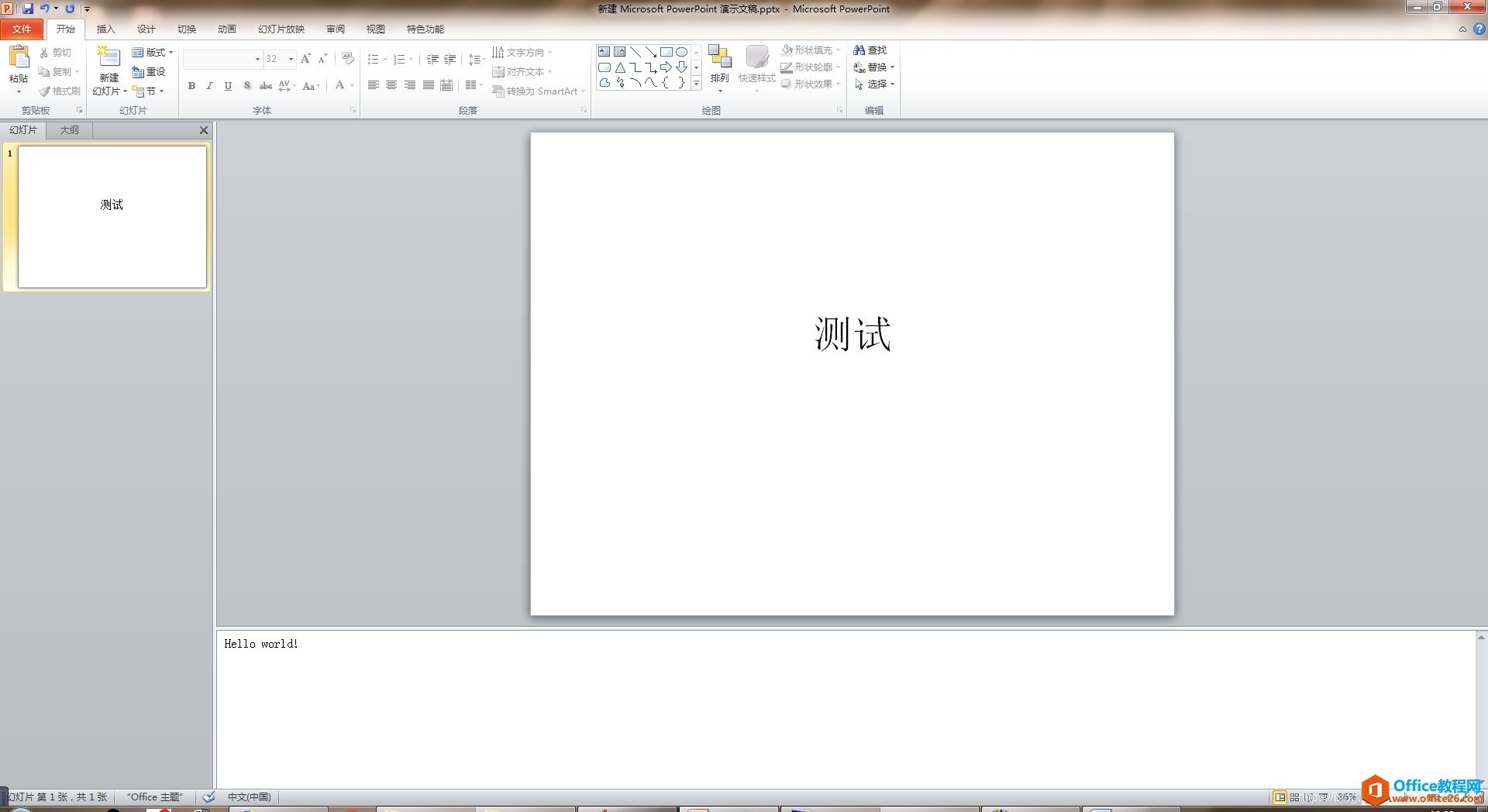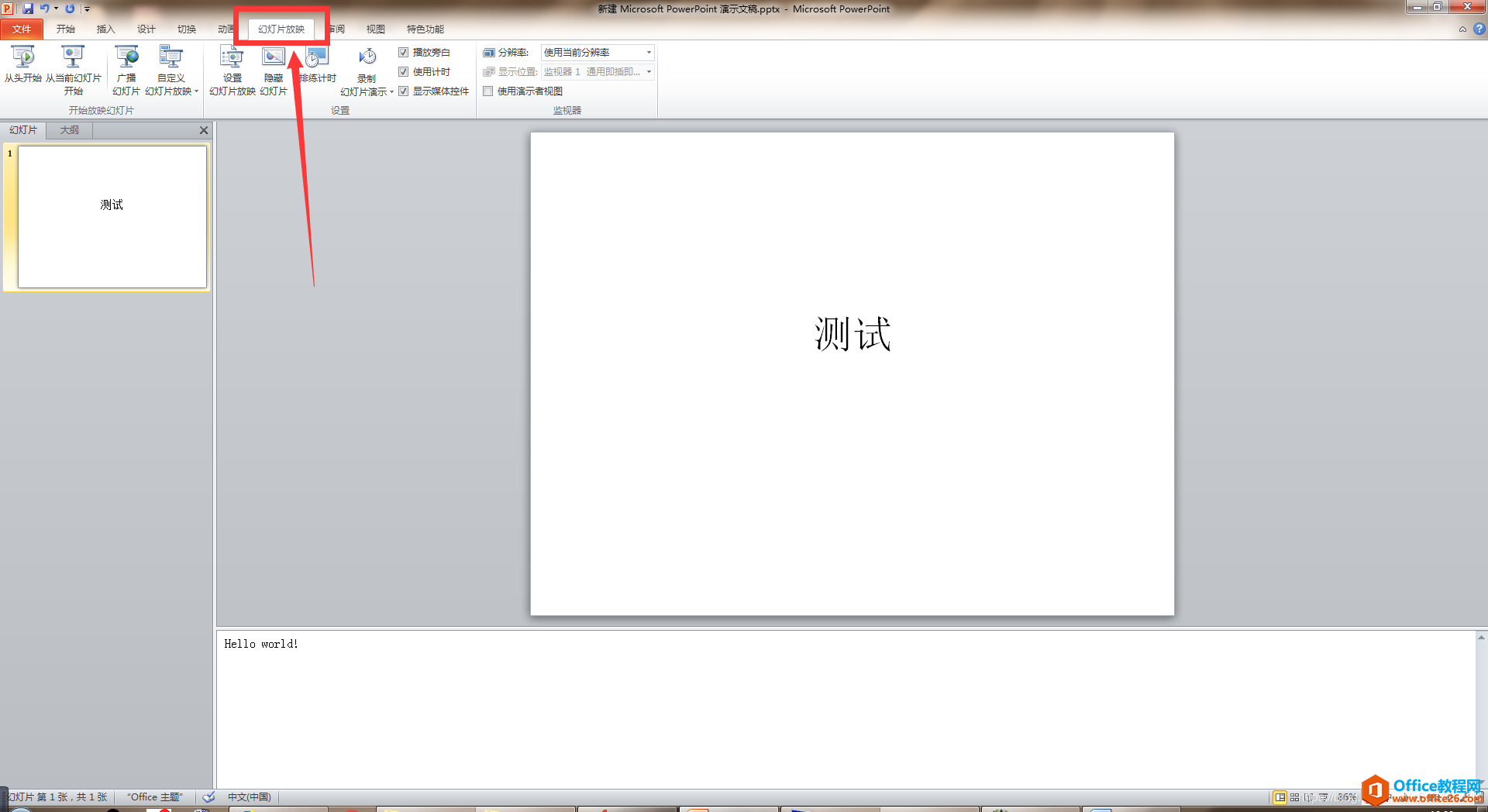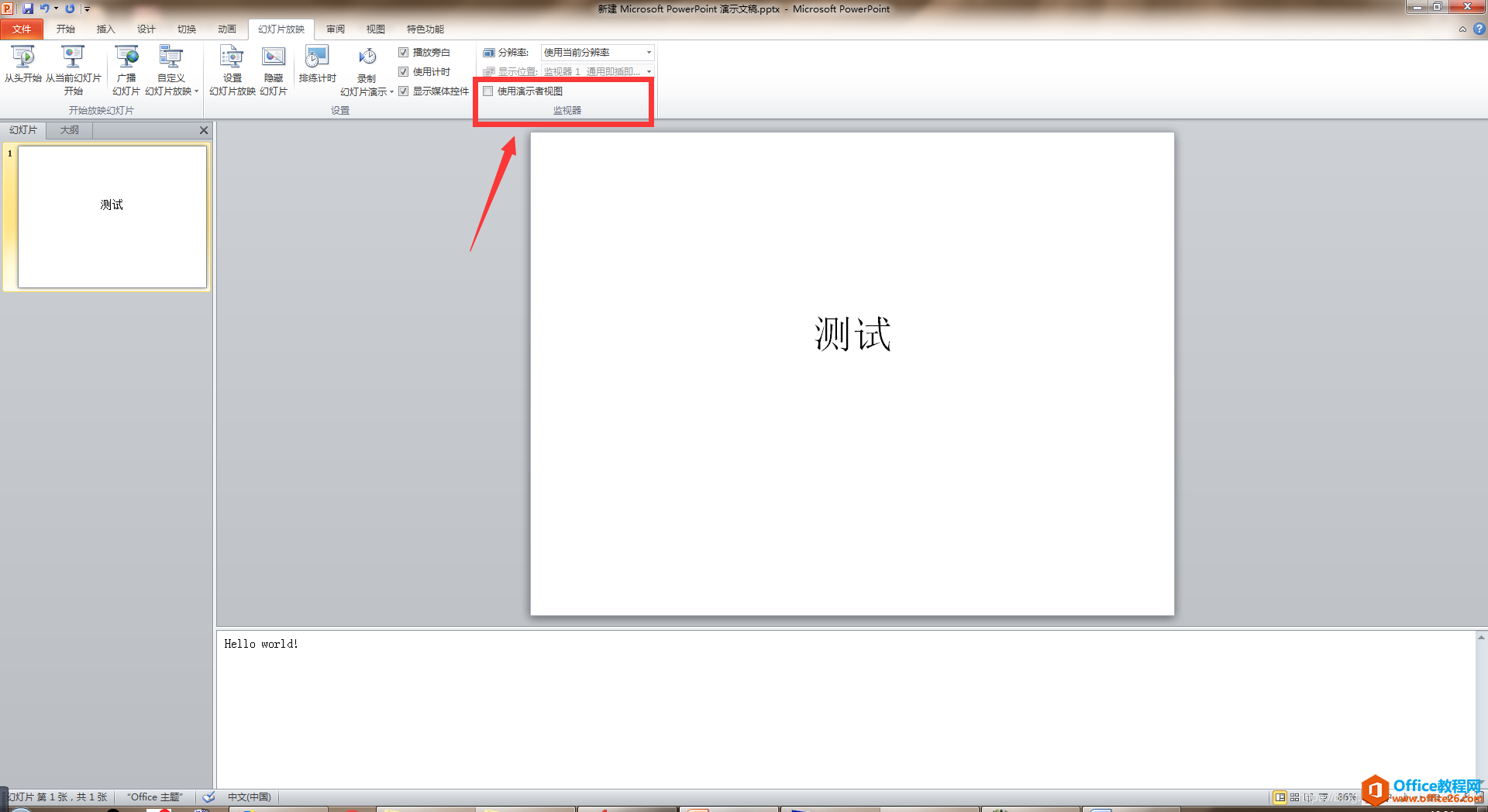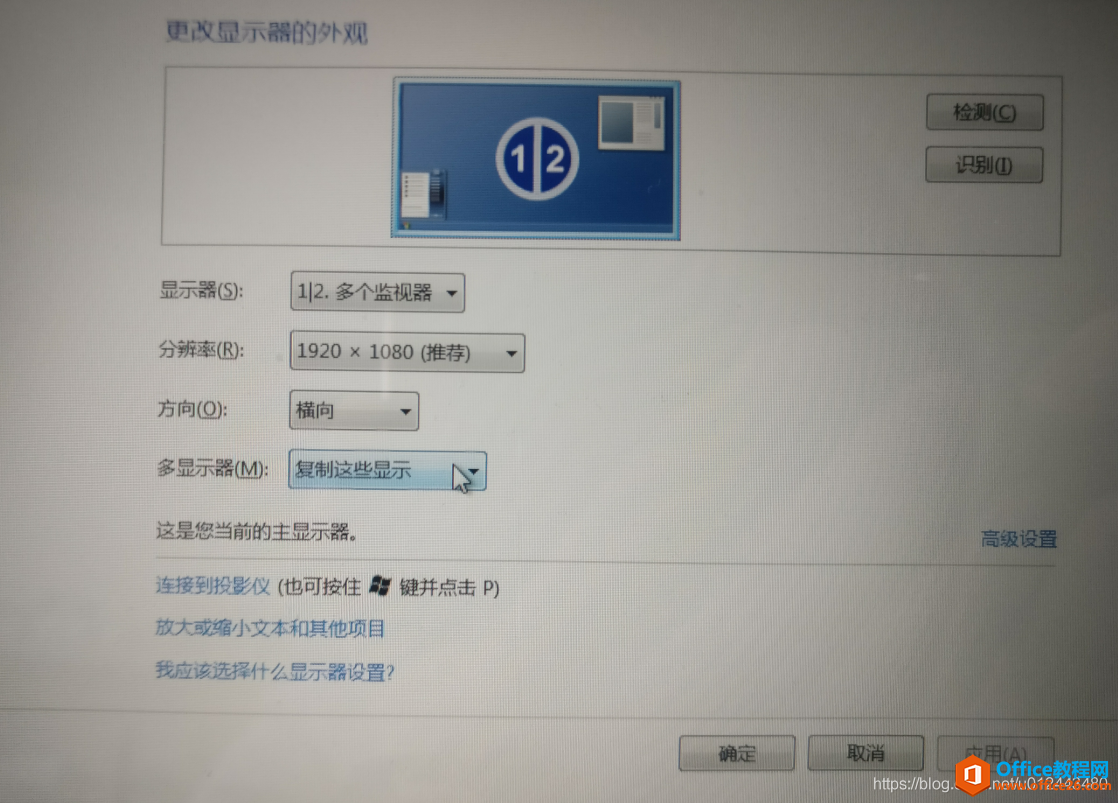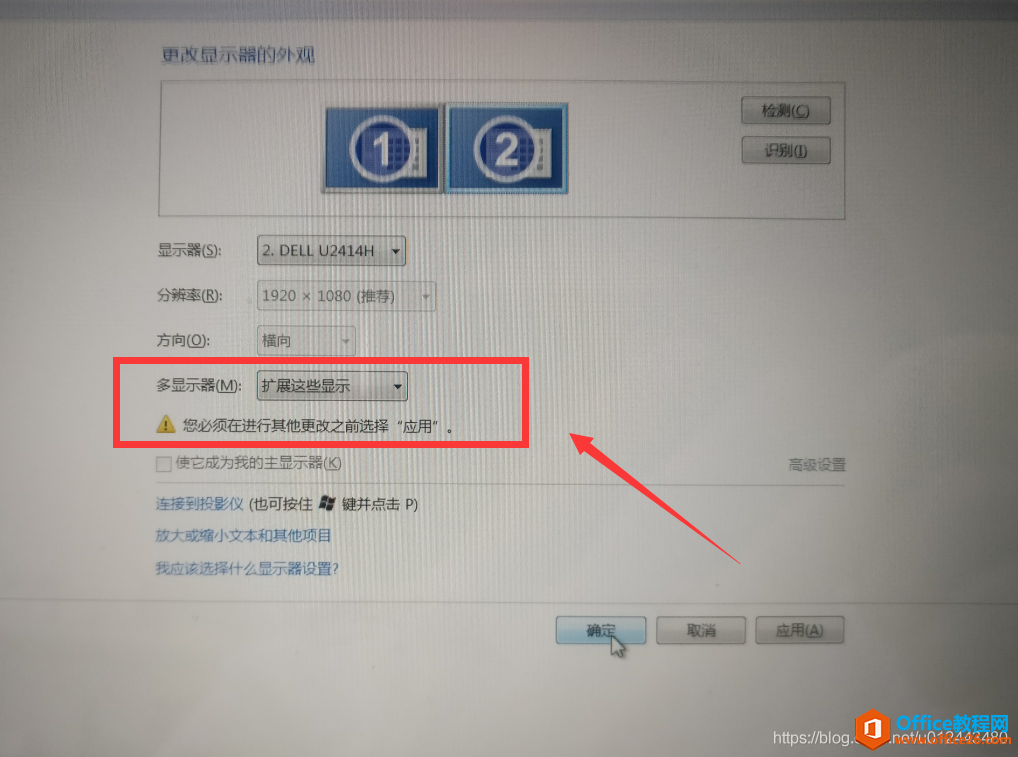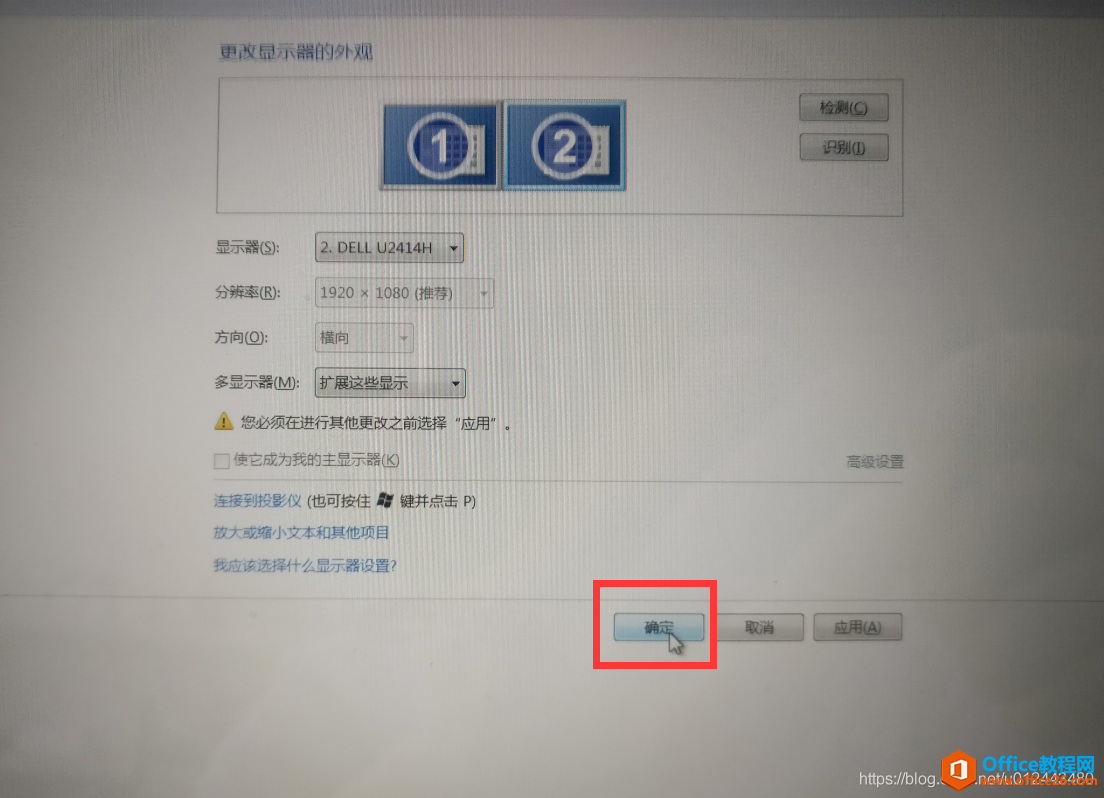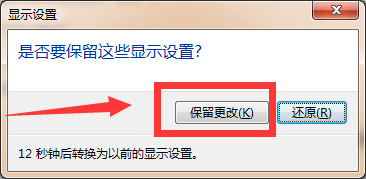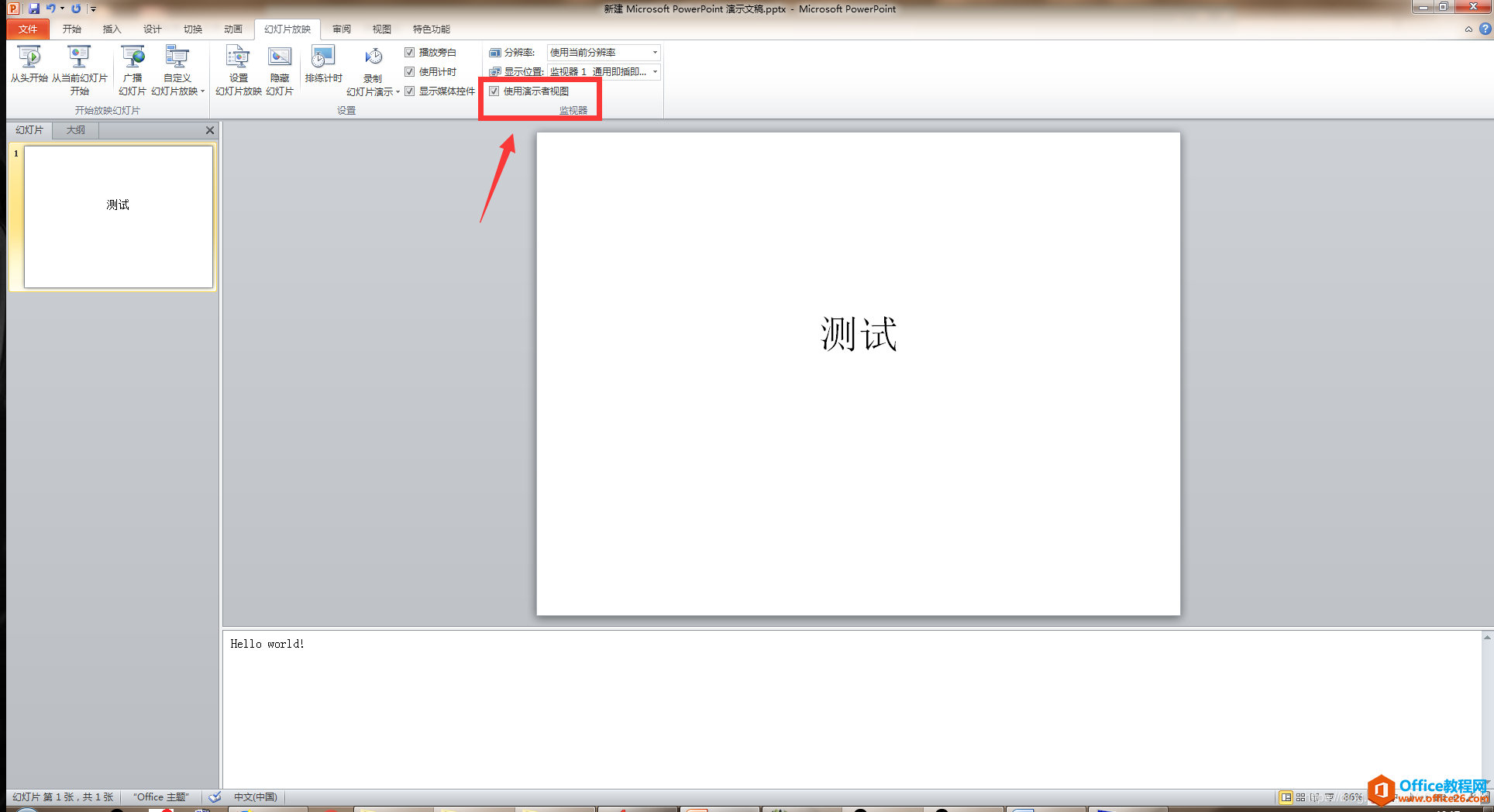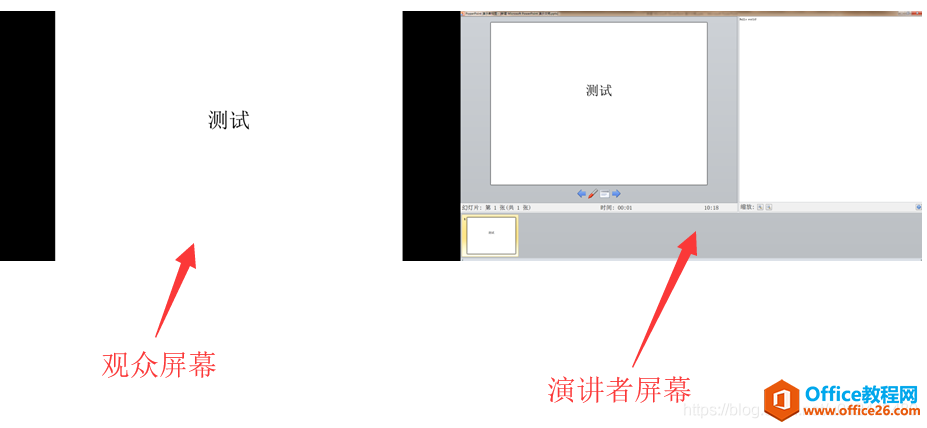-
带备注的PPT使用演讲者模式操作说明
-
PPT演讲者模式使用说明
1、将显示器或者投影仪接到电脑上
2、打开PPT

3、选择菜单“幻灯片放映”

4、勾选“使用演示者视图”

5、若弹出如下对话框,需要再进行下一步设置

6、点击窗口的“检查(C)”会自动跳转到屏幕分辨率

7、修改“多显示器(M)”这项为“扩展这些显示”

8、点击“确定”

9、弹出“显示设置”对话框,选择“保留更改(K)”

10、返回PPT,再勾选“使用演示者视图”,就可以正常勾选了

11、可以正常放映PPT了

本文摘自:https://www.office26.com/powerpoint/powerpoint_26927.html,感谢原作者!
© 版权声明
文章版权归作者所有,未经允许请勿转载。
THE END